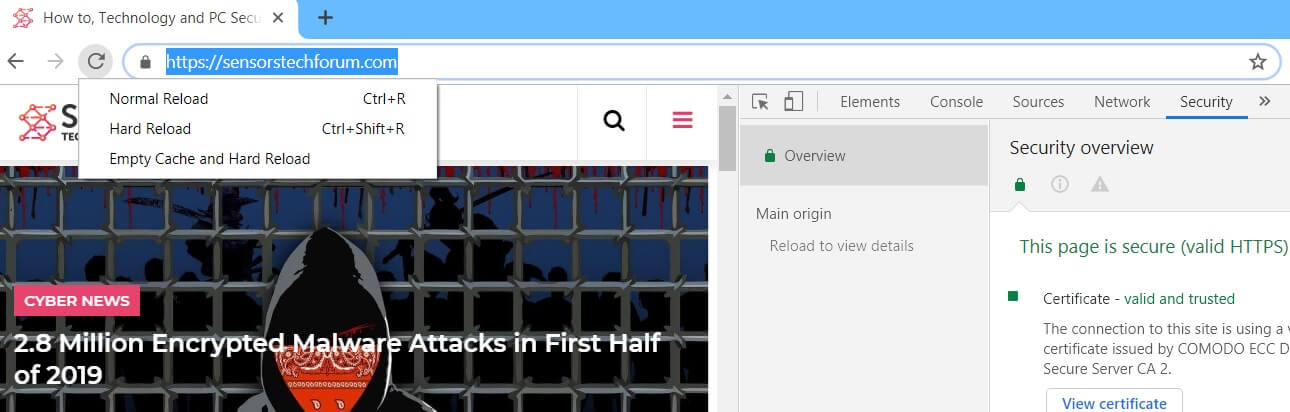In het volgende bericht, vindt u alle effectieve manieren om te zien harde refresh en Cache wissen voor de meest populaire browsers – Chrome, Firefox, IE, Safari, met inbegrip van degenen daarop gebaseerde. Als het gaat om browsers opslaan van inhoud, zodat het kan sneller worden benaderd, dit is handig voor veel gebruikers, maar gehaat door sommige ontwikkelaars.
Browsers deze dagen gebruiken caching om elk front end bron te slaan, zoals CSS stylesheets en JavaScript. Dat wordt meestal gedaan om de snelheid van een website toenemen, waardoor het gemakkelijker voor haar bezoekers.
Maar wat als u een ontwikkelaar bent en voortdurend geknoei met JavaScript of CSS broncode? Wat als u wilt de onmiddellijke veranderingen te zien? De enige manier om deze veranderingen te bereiken is een harde refresh of ook wel bekend als dwingen het opruimen van de browser cache te doen.
Een harde refresh is de werkwijze voor het clearing cache van een browser voor een bepaalde webpagina, forceren om de meest recente versie van de pagina te laden.
Soms, wanneer wijzigingen worden aangebracht in een website, ze niet direct weergegeven vanwege de caching van de moderne browsers. Een harde refresh is meestal de oplossing die u nodig hebt.

Google Chrome – Hard Refresh of Hoe de browser te dwingen Clear Cache
Het uitvoeren van een snelle harde vernieuwen om het cachegeheugen in Google Chrome kan worden gedaan met behulp van de volgende sneltoetsen:
Voor Windows en Linux:
1. Houd de Ctrl en klik op de vernieuwen knop.
2. Een tweede methode is ingedrukt Ctrl en op de F5 sleutel.
3. Als u de Chrome Hulpprogramma's voor ontwikkelaars door te drukken F12, klik met de rechtermuisknop op de verversen knop en een menu zal naar beneden vallen. Dit menu geeft u de mogelijkheid van het doen van een harde refresh, of zelfs wissen van de cache en doe een harde refresh automatisch zoals aangegeven in de afbeelding hieronder:
Voor Mac:
1. Houden ⇧ Shift en klik op de vernieuwen knop.
2. De Een alternatief is ingedrukt te houden ⌘ Cmd en ⇧ Shift en druk op R.

Mozilla Firefox – Hard Refresh of Hoe de browser te dwingen Clear Cache
Mozilla Firefox gebruikers moeten de eenvoudige instructies hier geschreven te volgen:
Voor Windows en Linux:
1. Houd het Ctrl toets en druk op de F5-toets.
2. Een alternatief is om ingedrukt te houden Ctrl en ⇧ Shift en druk vervolgens op R.
Voor Mac:
1. Houd de ⇧ Shift toets ingedrukt en klik vervolgens op de vernieuwen knop.
2. Een alternatief is om ingedrukt te houden ⌘ Cmd en ⇧ Shift en druk vervolgens op R.

Internet Explorer – Hard Refresh of Hoe de browser te dwingen Clear Cache
Aangezien Internet Explorer is alleen voor Windows, moeilijk verfrissend om cache te legen in Internet Explorer kan worden gedaan door het indrukken van de volgende toetsen:
1. Houd het Ctrl toets ingedrukt en druk F5 samen.
2. Een alternatief is om het te houden Ctrl toets ingedrukt en klik op de verversen knop.

Safari – Hard Refresh of Hoe de browser te dwingen Clear Cache
Sinds Safari is niet meer beschikbaar voor de Windows-besturingssysteem, alleen de instructies voor het MAC gebruikers hieronder:
1. Ga naar Safari en selecteer Empty Cache.
2. Een andere variant hiervan is om de hit Optie + ⌘ + En toetscombinatie.
Om gewoon te frissen, Klik op de knop Vernieuwen op de adresbalk of druk ⌘ + R.